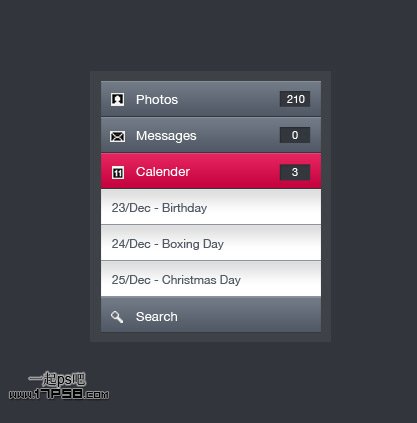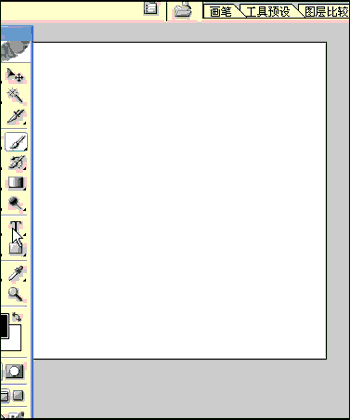萬盛學電腦網 >> 圖文處理 >> Flash教程 >> flash實例-打造鼠標觸發火焰特效
flash實例-打造鼠標觸發火焰特效
思路:導入背景素材,然後制作出焰火飄落特效。創建文檔類,產生鼠標跟隨的多角星形特效;創建元件類的擴展類,產生隨機大小的火花效果。
用鼠標在畫面上劃過,即可看到絢麗的互動特效

一、 制作焰火飄落特效
(1)新建一個大小為500×300像素,幀頻為30fps的空白文檔。按Ctrl+R組合鍵導入西湖夜景.jpg”文件,然後設置其坐標為(0,0),如圖1所示,再采用前面的方法在“屬性”面板中添加Main文檔類。

圖1 導入背景
(2)按Ctrl+F8組合鍵新建一個影片剪輯(名稱為Star_mc),進入該影片剪輯的編輯區域,然後按住Shift+Alt組合鍵的同時使用“橢圓工具”在該影片剪輯的中心點繪制一個圓形。
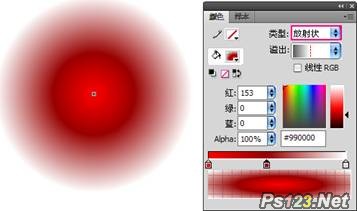
圖2 繪制圓形
技巧與提示:圖形的填充色類型為“放射狀”,第1個色標顏色為(R:255,G:0,B:0),第2個色標顏色為(R:153,G:0,B:0),第3個色標顏色為(R:153,G:0,B:0),Alpha為0%。
(3)新建一個star圖層,再單擊“工具箱”中的“多角星形工具”按鈕 ,並在“屬性”面板中設置好該工具的參數,然後按住Shift+Alt組合鍵的同時在影片剪輯的中心點繪制一個如圖3所示的星形。

圖3 繪制多角星形
(4)使用“選擇工具”調整好星形的頂點位置,如圖4所示。
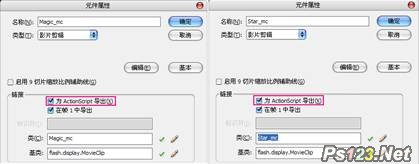
圖4 調整頂點
(5)選擇調整好的多角星形,然後原位復制出一份,按Ctrl+Alt+S組合鍵打開“縮放和旋轉”對話框,設置縮放為40%,再設置其顏色為白色,如圖5所示。
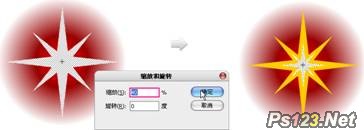
圖5 拷貝並縮放圖形
(6)返回到“場景1”,按Ctrl+F8組合鍵新建一個影片剪輯(名稱為Magic_mc),再設置填充類型為“放射狀”,第1個色標顏色為 (R:255,G:255,B:255), 第2個色標顏色為(R:255,G:255,B:204),第3個色標顏色為(R:255,G:204,B:0),第4個色標顏色為 (R:255,G:102,B:0),第5個色標顏色為(R:153,G:0,B:0),Alpha為0%,然後按住Alt鍵的同時使用“矩形工具”以該 影片剪輯中心點為起點繪制一個如圖6所示的矩形。

圖6 繪制矩形
(7)使用“任意變形工具”選擇矩形,然後按Ctrl+T組合鍵打開“變形”面板,設置旋轉為45°,再單擊“重制選區和變形”按鈕 ,復制出3份圖形,如圖7所示。
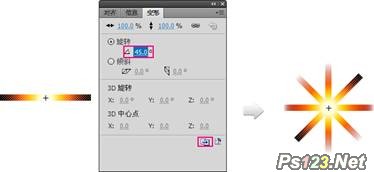
圖7 復制圖形
(8)復制出5個圖形,然後將其調整成如圖8所示的顏色,再將復制出的圖形轉換為影片剪輯,並將其分別命名為01、02、03、04和05 。

圖8 復制圖形
(9)將01、02、03、04和05 影片剪輯分別放置在Magic_mc圖層的5個關鍵幀上,然後分別為其添加不同的“發光”濾鏡,再新建一個AS圖層,最後在“動作-幀”面板中輸入stop():程序,如圖9所示。
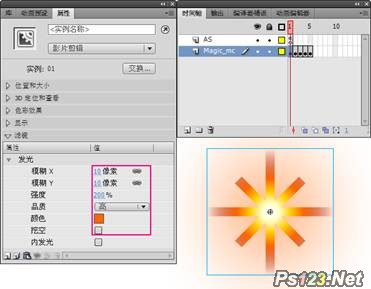
圖9 應用濾鏡效果
二、 創建元件類 添加控制代碼
(1)采用前面的方法分別為Magic_mc和Star_mc影片剪輯添加元件類,如圖10所示。
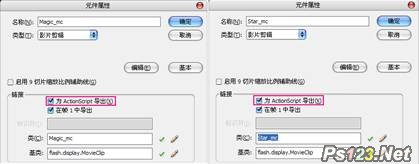
圖10 添加元件類
(2)新建一個ActionScript文件,將其命名為Main,然後將其保存在該實例的文件夾中,再輸入控制代碼。
* 該類為擴展元件類
* @author lbynet
* @version 0.1
*/
package {
import flash.display.MovieClip;
import flash.events.Event;
public class Magic_mc extends MovieClip {
private var dis:Number;
public function Magic_mc() {
init();
}
private function init() {
var Random = 1 + Math.round(Math.random()*4);
this.gotoAndStop(Random);
this.scaleX = this.scaleY = Math.random();
//產生隨機數-5到5之間的隨機數
dis = Math.round((Math.random()-.5)*10);
this.addEventListener(Event.ENTER_FRAME,enterFrameHandler);
}
private function enterFrameHandler(event:Event) {
this.y += 5;
this.x += dis;
this.scaleX -=.005;
this.scaleY -=.005;
}
}
}
技巧與提示:
第19和20行代碼是為該元件類創建一個1~5之間的隨機數,使該影片剪輯元件類在實例化(被創建時)時將播放頭移到並停止在指定的時間幀上。
Math.random()方法產生0~1之間的隨機數,Math.random()*4方法返回到0~4之間的隨機數,而 Math.round()方法用於向上或向下捨入為最接近的整數並返回該值,所以1+Math.round(Math.random()*4)方法取得 1~5之間的隨機整數值;gotoAndStop()語句使影片剪輯的播放頭移到並停止在指定的時間幀上。
通過使用Math.random()-0.5 方法來生成-0.5~0.5之間的隨機數,然後乘以10得到-5~5之間的隨機數,再使用Math.round方法進行捨入並取得整數,這樣當鼠標指針由下往上移動時,就會產生星火飄落的效果,如圖11所示。
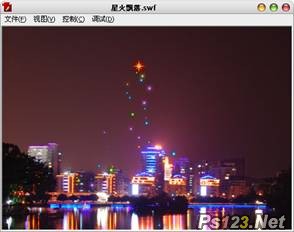
圖11 星火飄落效果
第30行代碼是為火花加入y軸坐標方向上的一個固定加速度,而第31行代碼則是火花在x軸坐標方向上的一個-5~5之間的隨機加速度值。
(4)按Ctrl+Enter組合鍵發布程序。
- 上一頁:Flash CS4方塊形狀的動畫特效制作
- 下一頁:flash引導線教程